Assinaturas eletrônicas são comuns hoje em dia, mas alguns documentos ainda exigem uma assinatura manuscrita para atender aos padrões legais. Então, como você traz essa autenticidade da caneta no papel para um arquivo digital?
Este guia irá te ajudar com as maneiras mais práticas de adicionar uma assinatura manuscrita a um PDF. Antes de entrar nos passos, vamos abordar alguns pontos essenciais primeiro.
O que é uma assinatura manuscrita em um PDF?
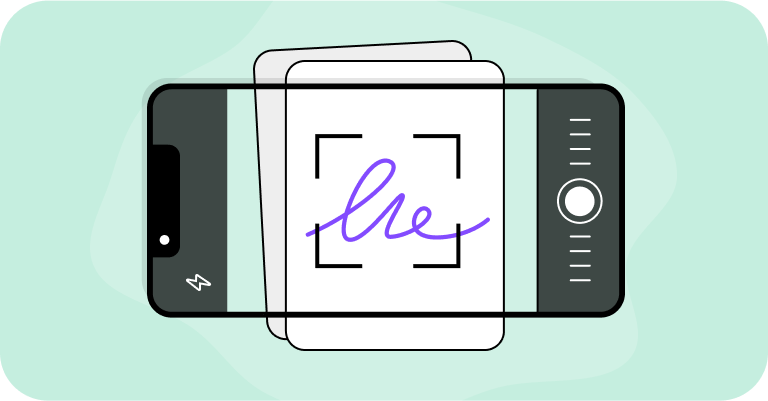
Uma assinatura manuscrita é aquela que você escreve à mão em papel. Depois disso, você a digitaliza ou fotografa e insere em um documento PDF. É como a forma tradicional de assinar à mão, com sua assinatura manuscrita capturada e salva como uma imagem digital. Em contraste, uma assinatura eletrônica é criada e aplicada completamente online.
Coisas a ter em mente:
Uma assinatura manuscrita em um PDF é simplesmente uma imagem da caligrafia. Ela não inclui criptografia, ao contrário de uma assinatura digital.
Ela aparece como uma imagem (uma foto ou digitalização), não como dados seguros incorporados.
Muitas organizações aceitam assinaturas manuscritas em PDFs na forma digital, mas algumas ainda podem exigir cópias originais em papel dos documentos, assinados à tinta.
Quando é necessária uma assinatura com tinta?
Uma assinatura tradicional com tinta ainda é necessária em certos casos onde regras legais, preocupações de segurança ou práticas estabelecidas tornam isso necessário. Alguns dos casos mais comuns são:
Documentos notarizados: declarações juramentadas, procurações, cópias certificadas de passaportes, escrituras imobiliárias, declarações estatutárias, etc.
Acordos financeiros: contratos de empréstimo, notas promissórias, acordos de investimento ou contratos, escrituras de garantia, autorizações de transferência bancária, etc.
Formulários governamentais: solicitações de passaporte, arquivos de imigração, solicitações de autorização de segurança, solicitações de alvará de construção, etc.
Imóveis e hipotecas: escrituras de hipoteca, contratos de compra, escrituras de garantia, contratos de locação, etc.
Testamentos e trusts: testamentos simples, documentos de trust em vida, testamentos por incorporação, testamentos de trust testamentário, procurações de bens, etc.
Documentos de direito da família: acordos pré-nupciais, acordos pós-nupciais, formulários de consentimento de adoção, declarações juramentadas de paternidade, solicitações de ordens de abertura, etc.
Formulários de consentimento médico: formulários de consentimento cirúrgico, formulários de consentimento médico para crianças, formulários de autorização médica de emergência, procurações médicas, etc.
Documentos governamentais e judiciais: petições judiciais (alegações, moções), contratos oficiais do governo, ordens judiciais, documentos arquivados ou contestados usados como evidência, etc.
Certos contratos do Código Comercial Uniforme (UCC): contratos de garantia (UCC-1), emendas de declaração de financiamento (UCC-3), notas de venda, contratos de locação comercial, notas promissórias (associadas a transações garantidas).
Como os requisitos podem variar, sempre confirme o processo de assinatura e envio com a organização com a qual você está lidando.
Como adicionar uma assinatura com tinta a arquivos PDF
Se você precisar usar uma assinatura com tinta em um arquivo PDF, existem maneiras de fazer isso: Opção 1: Use um editor de PDF. Primeiro, escreva sua assinatura em um papel, tire uma foto clara dela e salve a imagem. Em seguida, abra um editor de PDF como o PDF Guru e coloque a imagem onde ela pertence. Vamos explicar esse processo com mais detalhes na próxima seção. Opção 2: Imprimir, assinar e escanear. Você pode imprimir o PDF preenchido, assiná-lo à mão e escanear a cópia assinada de volta para o seu computador. Em alguns casos, pode ser permitido preencher o formulário digitalmente antes de imprimir, mas em outros, deve ser completado totalmente à mão. Sempre confirme os requisitos primeiro.
Adicione uma assinatura molhada usando o PDF Guru?
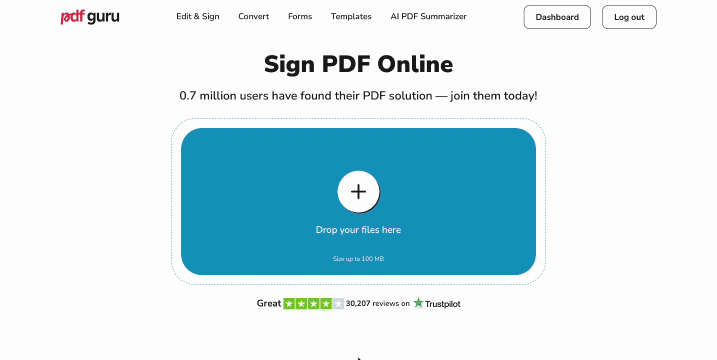
Que tal evitar a complicação de imprimir e escanear? Experimente criar uma assinatura molhada para arquivos PDF com o PDF Guru. Veja como:
- 1
- Acesse a ferramenta Assinar PDF e faça o upload do seu arquivo.
- 2
- No menu do editor, escolha Assinar, clique na aba Imagem e depois em Selecionar Imagem.
- 3
- Escolha uma foto salva da sua assinatura e clique em Pronto.
- 4
- Arraste a imagem para o campo de assinatura e ajuste o tamanho.
- 5
- Clique em Pronto para baixar seu documento assinado.
Se você estiver interessado, também temos um guia completo sobre como assinar um PDF eletronicamente em várias plataformas e dispositivos.
Imprima, assine e escaneie uma assinatura molhada
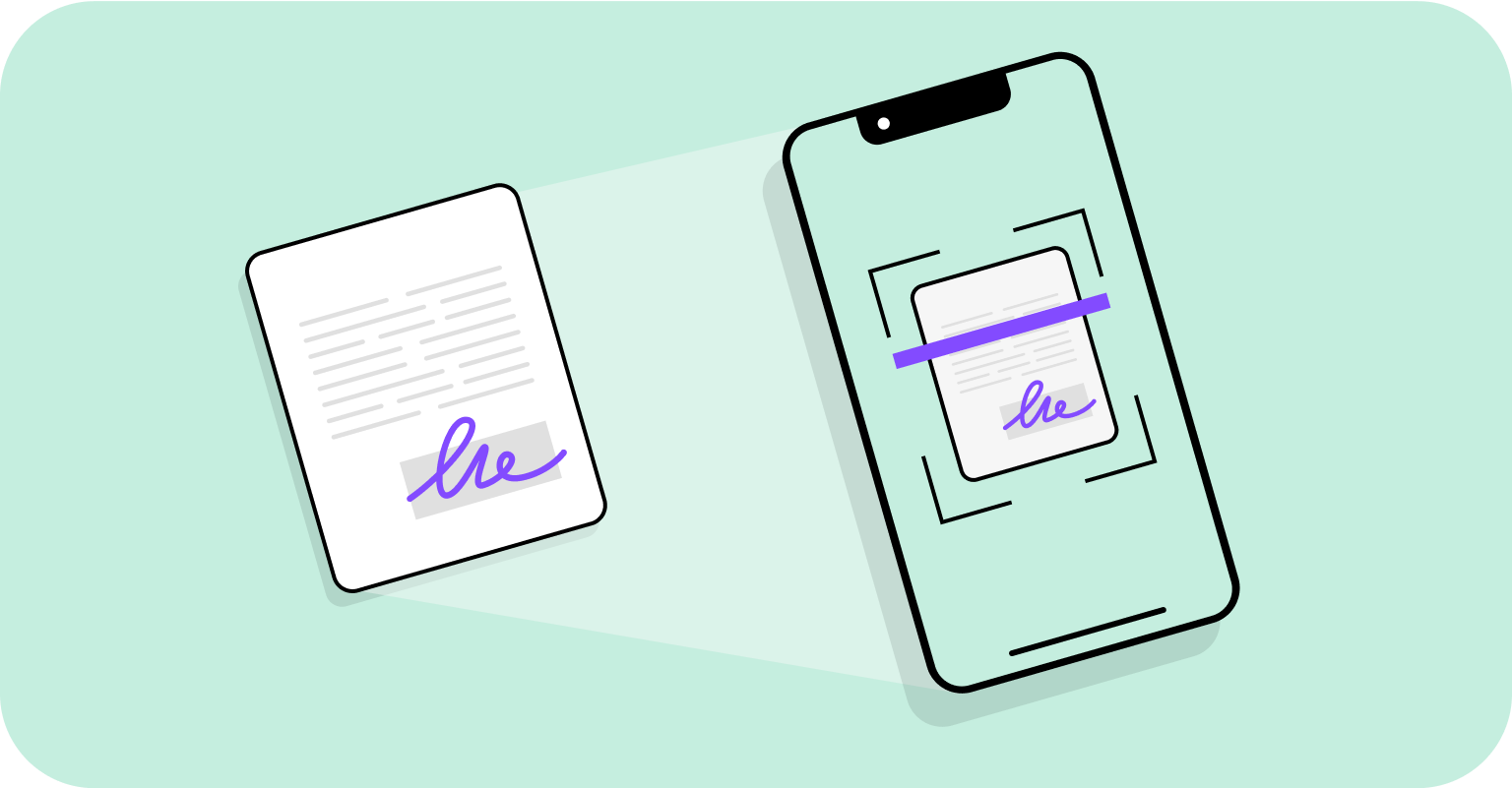 Aqui está uma maneira tradicional de adicionar uma assinatura molhada ao seu arquivo utilizando tinta:
Aqui está uma maneira tradicional de adicionar uma assinatura molhada ao seu arquivo utilizando tinta:
- 1
- Prepare o documento. Se permitido, preencha-o digitalmente antes de imprimir. Se não, imprima uma versão em branco para preencher à mão.
- 2
- Assine o documento com uma caneta.
- 3
- Escaneie o papel assinado usando um scanner ou um aplicativo de celular.
- 4
- Salve o escaneamento como um novo PDF com um nome de arquivo claro.
Uma vez que você termine, terá tanto uma cópia digital pronta para enviar quanto uma cópia física para uso oficial.
Quais são os tipos de assinaturas PDF?
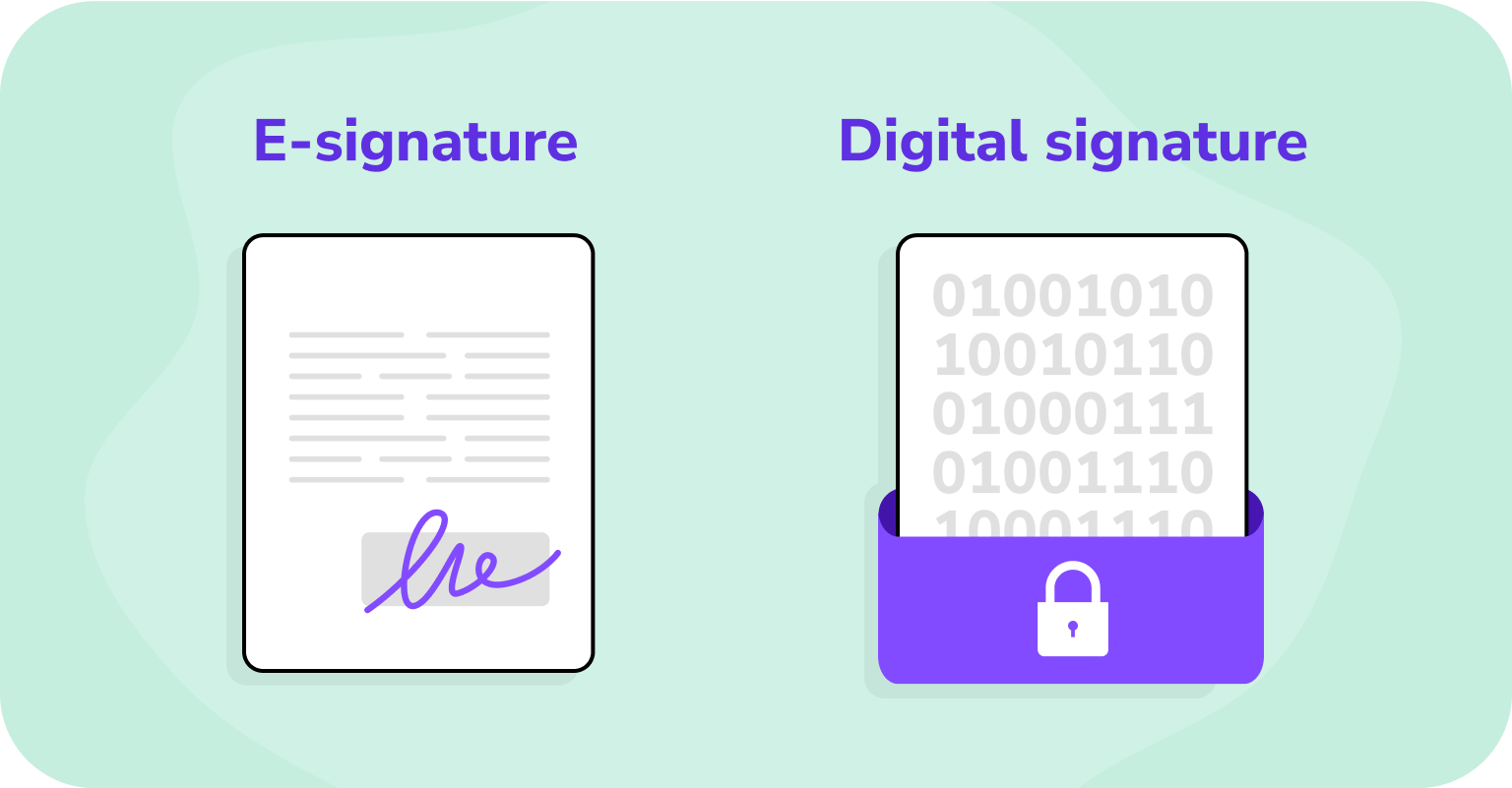
Além das assinaturas em tinta molhada padrão cobertas neste guia, os PDFs também podem ser assinados de duas outras maneiras: eletronicamente e digitalmente. Cada uma funciona de forma um pouco diferente, então vamos detalhá-las.
Assinaturas eletrônicas (e-assinaturas)
Uma assinatura eletrônica é qualquer assinatura que você cria eletronicamente em vez de com caneta e papel. Isso inclui digitar seu nome, desenhar sua assinatura com uma ferramenta como Pencil ou Markup, ou inserir como um arquivo de imagem no documento.
De acordo com as leis ESIGN, UETA e eIDAS — as principais leis nos EUA e na UE que regem as e-assinaturas — elas têm validade legal para acordos comuns, desde que todos os envolvidos concordem em usá-las.
Para mais detalhes, você pode ler nosso artigo aprofundado sobre assinaturas eletrônicas, que explica como funcionam e quando utilizá-las.
Assinaturas digitais
Uma assinatura digital é um tipo de assinatura eletrônica, mas com uma segurança muito mais robusta. Ela depende de um certificado digital emitido por uma autoridade confiável para confirmar a identidade do signatário e garantir que o conteúdo não foi alterado. Por causa disso, assinaturas digitais são comumente exigidas em áreas sensíveis a dados, como bancos, saúde e governo.
Problemas comuns ao adicionar uma assinatura manuscrita a um PDF
Adicionar uma assinatura manuscrita pode parecer fácil, mas pode levar a alguns problemas em fluxos de trabalho digitais. Os problemas mais comuns incluem:
Risco de fraude. Assinaturas manuscritas podem ser facilmente falsificadas.
Inconveniência. E se ambas as partes não estiverem no mesmo lugar, e o documento precisar ser impresso, assinado, enviado ou escaneado? O processo pode levar horas, senão dias.
Inconfiabilidade. Qualquer coisa pode acontecer com uma cópia em papel. Ela pode ser perdida, roubada, rasgada, etc., deixando você sem uma versão válida.
Alto custo. Assinaturas manuscritas trazem custos extras com papel, tinta, impressoras, scanners, envio e armazenamento.
Impacto ambiental. O uso de papel é desperdício, e os cartuchos de tinta contêm produtos químicos e plástico que frequentemente acabam em aterros.
Assuma o controle do seu fluxo de trabalho em PDF com PDF Guru
Assinar não é o único passo na gestão de documentos. Com o PDF Guru, você pode editar, mesclar, compactar e gerenciar seus PDFs em um só lugar. Precisa fazer ajustes finais antes ou depois de assinar? Basta abrir o editor de PDF e ajustar seu arquivo com facilidade.
